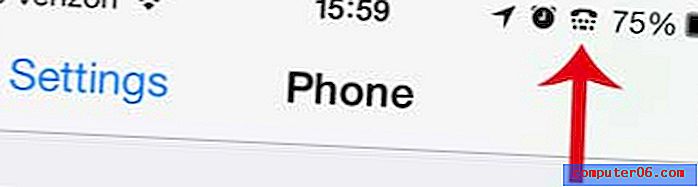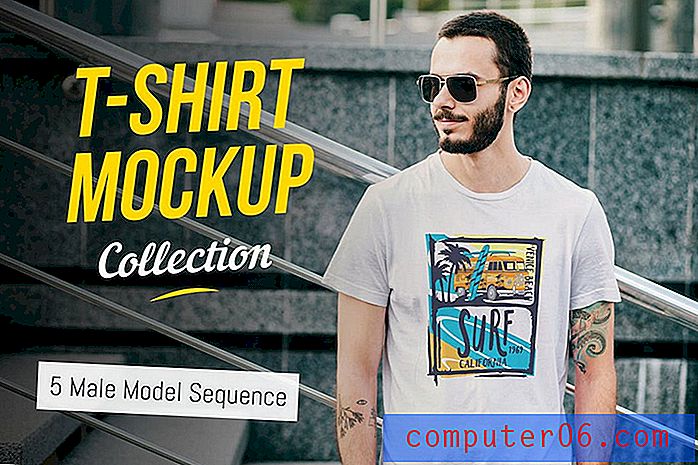Comment accéder à mon Google Cloud
Dernière mise à jour: 11 janvier 2017
Tout le monde peut créer un compte Google gratuit à tout moment, ce qui lui donnera accès à une multitude d'outils et de services gratuits. Alors que vous pouviez auparavant stocker un très grand nombre de documents que vous avez créés en ligne à l'aide du service Google Docs, cela a depuis été étendu à un service appelé Google Drive, qui est le service de stockage en nuage que Google fournit à toute personne possédant un Google Compte.
Au moment de cet article, les utilisateurs gratuits de Google Drive ont accès à 5 Go d'espace de stockage, qu'ils peuvent utiliser pour stocker presque tous les types de fichiers auxquels ils souhaitent accéder. En prime, votre Google Drive est accessible à partir d'un navigateur Web sur n'importe quel ordinateur sur lequel vous êtes connecté à votre compte Google. Les étapes ci-dessous vous montreront comment accéder à la connexion Google cloud afin que vous puissiez accéder à vos documents existants et commencer à en créer de nouveaux.
Cet article suppose que vous souhaitez accéder au stockage cloud de Google pour votre compte Google, également appelé Google Drive. Il existe un service distinct, spécifiquement appelé Google Cloud Platform, destiné au développement d'applications.
Comment obtenir Google Cloud
Comme indiqué précédemment, toute personne possédant un compte Google peut accéder à l'espace de stockage cloud Google Drive qui lui est alloué. Cependant, il n'est peut-être pas immédiatement évident où vous allez commencer à utiliser cet espace de stockage. Heureusement, il est intégré à vos services Google existants d'une manière que vous connaissez probablement déjà si vous utilisez les produits Google depuis un certain temps.
Connexion au cloud Google (également connue sous le nom de Google Drive) - https://www.google.com/drive/
Connexion à Google Cloud Platform (pour développer des applications) - https://cloud.google.com/
Pour accéder à votre stockage Google Cloud, confirmez que vous êtes connecté à votre compte Google. Bien que cela ne soit pas techniquement nécessaire, cela vous évitera de devoir vous reconnecter pendant que vous apprenez à accéder à votre stockage cloud Google Drive.
Si vous êtes déjà connecté à un autre produit de compte Google, tel que Gmail, vous pouvez accéder à votre Google Drive en:
Étape 1: cliquez sur la grille dans le coin supérieur droit de la fenêtre.

Étape 2: cliquez sur l'option Drive .
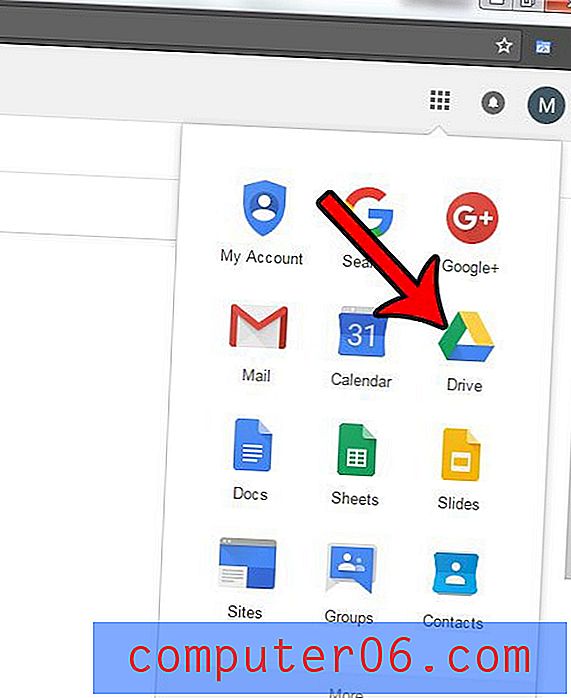
Google Drive est désormais inclus automatiquement avec les comptes Google, mais la méthode pour créer un compte Google Drive avant cette modification est indiquée ci-dessous.
Étape 1: cliquez dans la barre d'adresse en haut de la fenêtre de votre navigateur Web, saisissez drive.google.com, puis appuyez sur Entrée sur votre clavier.
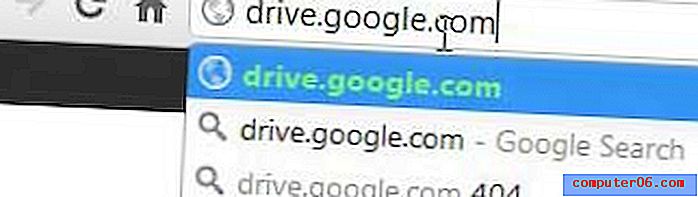
Étape 2: Cliquez sur le bouton bleu Prise en main avec 5 Go gratuits dans le coin supérieur droit de la fenêtre.
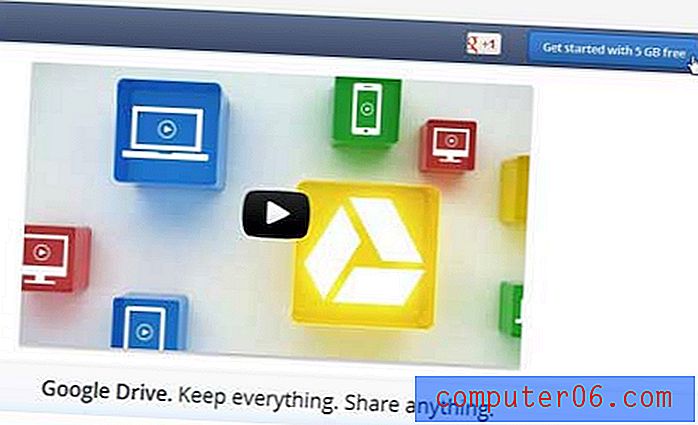
Étape 3: Cela vous amènera à une nouvelle page Web avec une fenêtre pop-up au-dessus. Cliquez sur le bouton Essayer Google Drive dans le coin inférieur gauche de la fenêtre contextuelle.
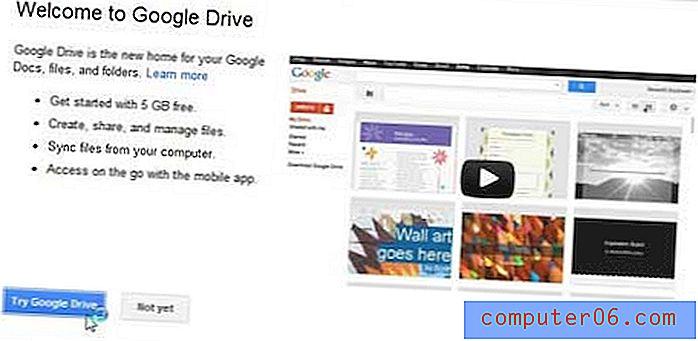
Vous avez maintenant configuré votre compte Google Drive, auquel vous pourrez accéder à tout moment en naviguant sur votre navigateur Web sur drive.google.com .
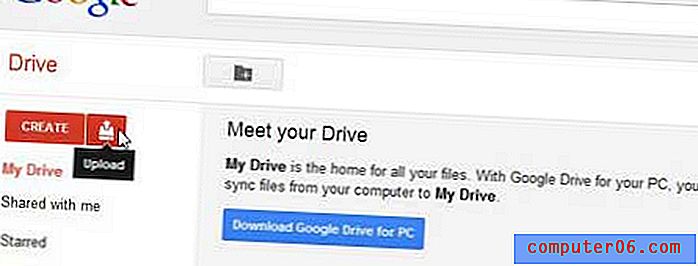
La plupart des commandes de Google Drive se trouvent dans le coin supérieur gauche de la fenêtre. Si vous cliquez sur le bouton Créer, vous aurez la possibilité de choisir parmi les éléments assortis que vous pouvez générer avec les applications Google Docs.
À droite du bouton Créer se trouve un bouton Télécharger sur lequel vous pouvez cliquer pour parcourir les fichiers de votre ordinateur que vous souhaitez télécharger sur votre compte de stockage cloud Google Drive. Lorsque vous cliquez sur le bouton Télécharger, vous aurez la possibilité de télécharger des fichiers individuels ou des dossiers complets. Vous pouvez également voir combien d'espace de stockage il vous reste dans votre compte Google Drive. C'est également l'endroit où vous devez vous rendre si vous décidez d'acheter de l'espace de stockage Google Drive supplémentaire.
Le dernier élément à noter sur cet écran est le bouton bleu Télécharger Google Drive pour PC au centre de la fenêtre. Si vous téléchargez l'application sur votre ordinateur, elle ajoutera un dossier Google Drive à l'Explorateur Windows, que vous pourrez ensuite utiliser comme un dossier local. Cela signifie que vous pouvez copier des fichiers dans le dossier et qu'il sera automatiquement téléchargé et synchronisé avec votre compte de stockage cloud Google Drive. Vous pouvez également copier des fichiers de ce dossier sur votre ordinateur pour les télécharger depuis votre stockage cloud.
Avez-vous déjà envoyé un e-mail dans Gmail et souhaité pouvoir le récupérer? Découvrez comment rappeler un e-mail dans Gmail afin de disposer d'un bref délai après l'envoi de l'e-mail dans lequel vous pouvez le rappeler avant qu'il ne parvienne à votre destinataire.